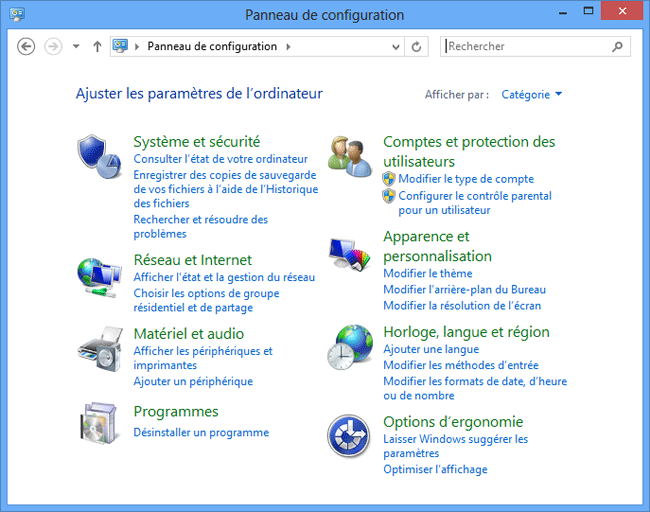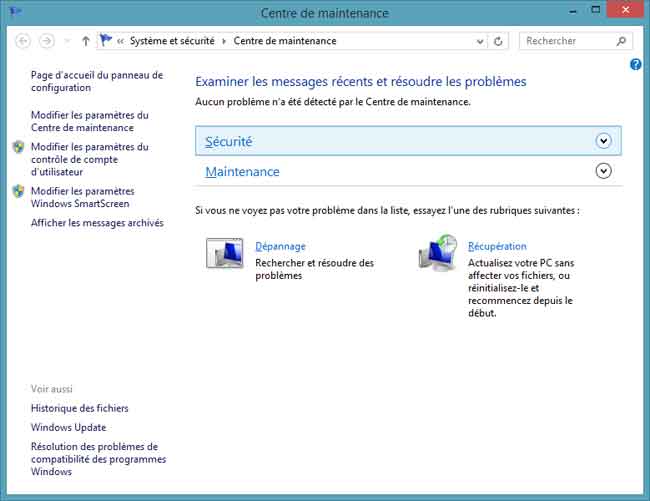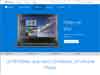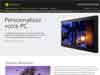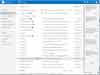Windows 8/10 : Antivirus : Windows Defender
- Antivirus Windows Defender
- Accéder à l'antivirus
- Désactiver l'antivirus Windows Defender
- Epingler Windows Defender à la barre des tâches
Pour Windows Vista et Windows 7, voir ma page :

 Antivirus Windows Defender :
Antivirus Windows Defender :
Windows Defender est l'antivirus Microsoft intégré dans Windows 8 et Windows 10
Si on a acheté un ordinateur de grande marque, avec un antivirus payant en version d'essai, Windows Defender est désactivé.
On pourra, après avoir désinstallé l'antivirus payant, réactiver Windows Defender
Antivirus installé d'origine sur un ordinateur de grande marque :
Sur un ordinateur de grande marque, un antivirus est peut-être déjà installé
(exemple : Asus = McAfee ; Packard Bell = Norton)
Cet antivirus sera gratuit les premiers temps. Et puis on sera obligé de l'acheter pour continuer à l'utiliser.
Je conseille plutôt de désinstaller l'antivirus installé et d'activer Windows Defender.
On peut également installer Avast : voir ma page
Journaldunet.com - Windows 8 : les antivirus trouvent leur place
"Si Microsoft intègrera ses propres logiciels antimalware dans Windows 8, ils sauront s'effacer automatiquement si des solutions tierces actives sont détectées."
 Activer l'antivirus Windows Defender :
Activer l'antivirus Windows Defender :
Après avoir désinstallé l'antivirus commercial (McAfee, Norton, etc.), il faut aller dans le Centre de maintenance pour activer Windows Defender :
- cliquer avec le bouton droit, en bas, à gauche de l'écran
Dans le menu qui s'affiche :
- sélectionner Panneau de configuration
Dans Panneau de configuration :
- cliquer sur Système et sécurité
Dans Système et sécurité :
- cliquer sur Centre de maintenance (Windows 8)
- cliquer sur Sécurité et maintenance (Windows 10)
Dans Centre de maintenance :
- cliquer pour activer Windows Defender
 Accéder à l'antivirus Windows Defender :
Accéder à l'antivirus Windows Defender :
- cliquer avec le bouton droit en bas à gauche de l'écran, sélectionner "Panneau de configuration"
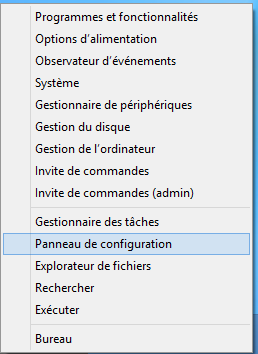
- taper "antivirus" dans la case Rechercher
Dans les résultats :
- cliquer sur "Windows Defender"
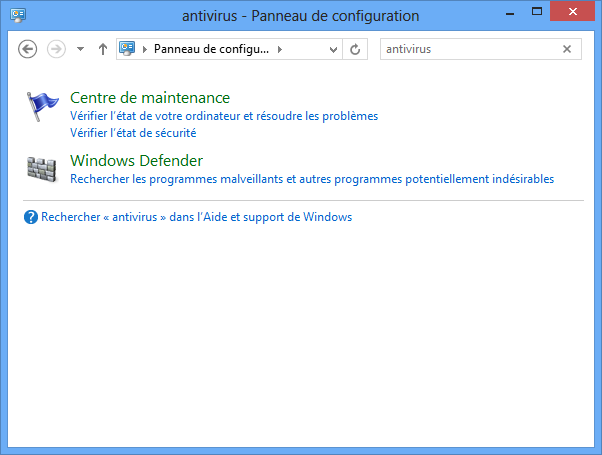
 Epingler Windows Defender :
Epingler Windows Defender :
On peut épingler Windows Defender à la barre des tâches. Ca sera plus facile d'y accéder.
Lorsque Windows Defender est lancé
- cliquer avec le bouton droit sur l'icône Windows Defender dans la barre des tâches,
- sélectionner "Epingler ce programme à la barre des tâches

 Désactiver l'antivirus Windows Defender :
Désactiver l'antivirus Windows Defender :
Normalement, l'installation d'un autre antivirus désactive automatiquement l'antivirus Windows Defender.
Exemple : Avast.
Pour vérification, et si ça n'est pas effectué :
- onglet "Paramètres"
- désactiver "Activer la protection en temps réel"
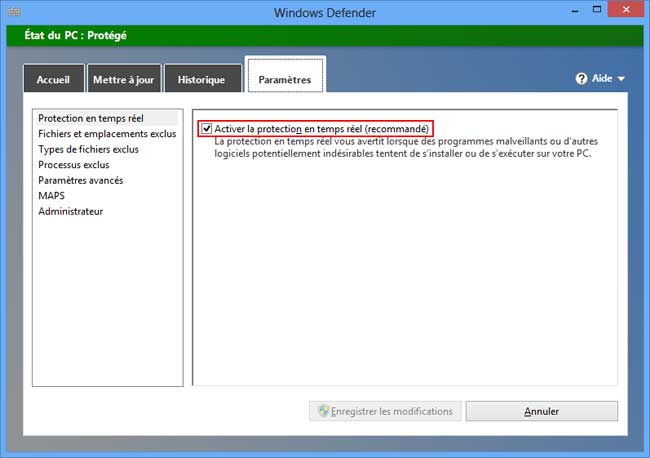
 Problème : activité intempestive Antimalware Service Executable
Problème : activité intempestive Antimalware Service Executable
Un problème récurrent sous Windows 8. Et qui n'est pas réglé en 09/2015
Symptôme :
- Déclenchement répété de la Maintenance automatique, plusieurs fois après sortie de veille de l'ordinateur, chaque jour
- Activité excessive du processeur causée par le service : Antimalware Service Executable
J'ai créé un sujet sur le forum Microsoft :
08/03/2013 : Answers.microsoft.com - Maintenance automatique - Antimalware Service Executable
Je n'ai eu aucune réponse à mon problème.
Un autre sujet à été créé
17/10/2014 : Answers.microsoft.com - Windows 8.1 "Antimalware Service Executable"
Solutions proposées :
- faire un nettoyage de l'ordi : inefficace, je rencontre le problème sur une nouvelle installation
- désactiver la protection en temps réel et redémarrer l'ordinateur : inefficace
Sur une nouvelle installation de Windows 8, je n'ai pas rencontré ce problème d'activité intempestive.
01/10/2015 : La seule solution que j'ai trouvé, et qui a fonctionné chez moi : Actualiser le PC
- voir ma page : Windows 8 : Réparation
Attention :
Les fichiers de l'utilisateur sont normalement conservé : mais faire une sauvegarde par sécurité
Les applications autres que celles de Windows Store et les mises à jour autres que celles de Windows sont supprimées.
Dans le Gestionnaire des tâches, onglet Processus
- cliquer sur l'en-tête de colonne Processeur pour afficher les plus fortes activités en premier
On voit que Antimalware Service Executable s'arroge tout le temps processeur qui n'est pas utilisé par une autre tâche pour arriver à (pratiquement) 100 % d'utilisation du processeur.
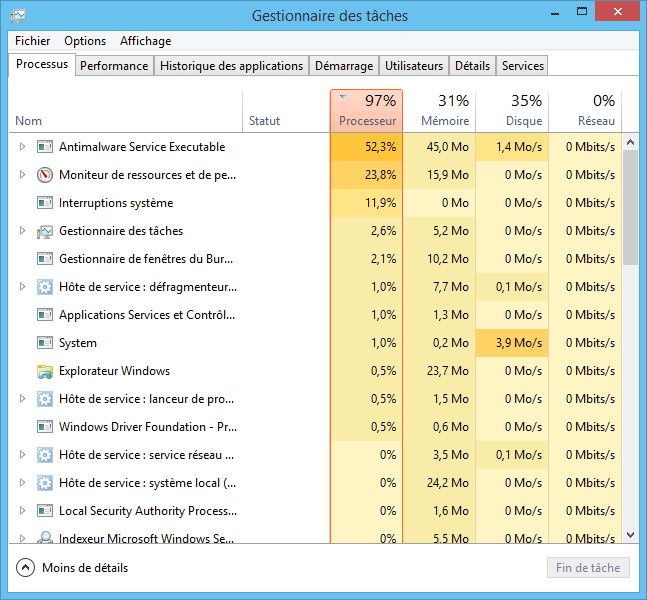
Inutile de désactiver la protection en temps réel de Windows Defender, le problème est toujours présent
Régulièrement, la maintenance s'active :

Et le processeur est utilisé à 100 % :
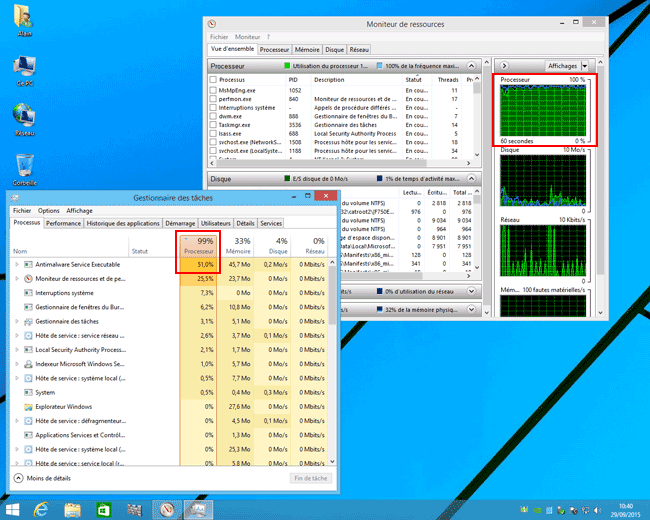
 Vérifier l'état de la protection dans le Centre de maintenance :
Vérifier l'état de la protection dans le Centre de maintenance :
Dans le Centre de maintenance, on peut vérifier l'état de la protection de l'ordinateur.
- cliquer sur "Vérifier l'état de votre ordinateur et résoudre les problèmes"
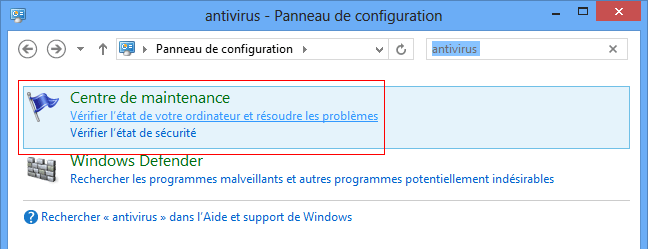
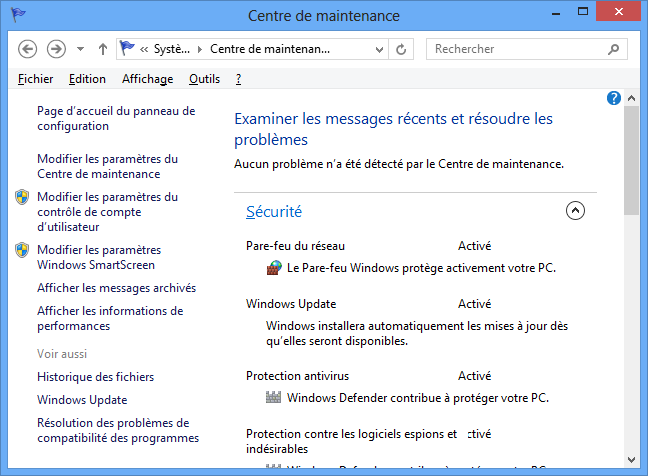
 Accéder au Centre de maintenance :
Accéder au Centre de maintenance :
En bas, à droite de l'écran :
- cliquer sur l'icône représentant un drapeau
- cliquer sur "Ouvrir Centre de maintenance"
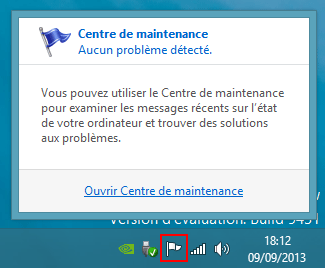
Dans le Centre de maintenance :
- cliquer sur "Sécurité" pour vérifier la protection de l'ordinateur.
 Forums Microsoft :
Forums Microsoft :
En cas de problème, consulter en priorité les forums Microsoft : Answers.Microsoft.com
Answers.microsoft.com - Virus et logiciels malveillants
Sous-forum :
Answers.microsoft.com - Windows Defender
La simple consultation des forums est libre et ne nécessite pas d'inscription.
Si on ne trouve pas la réponse à son problème dans les sujets traités on peut s'incrire sur le forum et soumettre son problème à la communauté.
Rédiger sa question en respectant les indications suivantes :
1 - donner un titre explicite à sa demande
2 - expliquer avec concision son problème
Ne pas oublier que les intervenants sont, la plupart, des bénévoles qui prennent sur leur temps libre pour aider les utilisateurs.
Ne pas oublier de répondre et de remercier les intervenants.
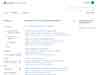
Toutes les questions sur l'installation et l'utilisation de Windows 8
Forums sur Windows 8 :
- Le Forum d'Aski sur Windows 8
- Windows 8 sur Forum Zebulon
- Le Blog de Chantal11
- WindowsHelp.org
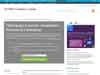
Télécharger une version d'évaluation de Windows 8 valable 90 jours (nécessite un compte).
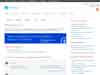
Le TechCenter permet d'accéder à des guides, conseils, etc. Voir également :
abonnement TechCenter Plus
Sujet : [Topic unique] Windows 8/RT
MSDN France :
http://msdn.microsoft.com/fr-fr/default
Faq Windows 8 (en anglais) :
http://www.softwareok.com/?faq-Windows-8
- avec un site : http://www.partage-fichiers.com/
Voir aussi mes pages :
- Partage de fichiers sur Internet
- Transfert de fichiers

- Sites d'assistance distingués par Microsoft (MVP).
- Sites sur Windows.
- Sites Microsoft.